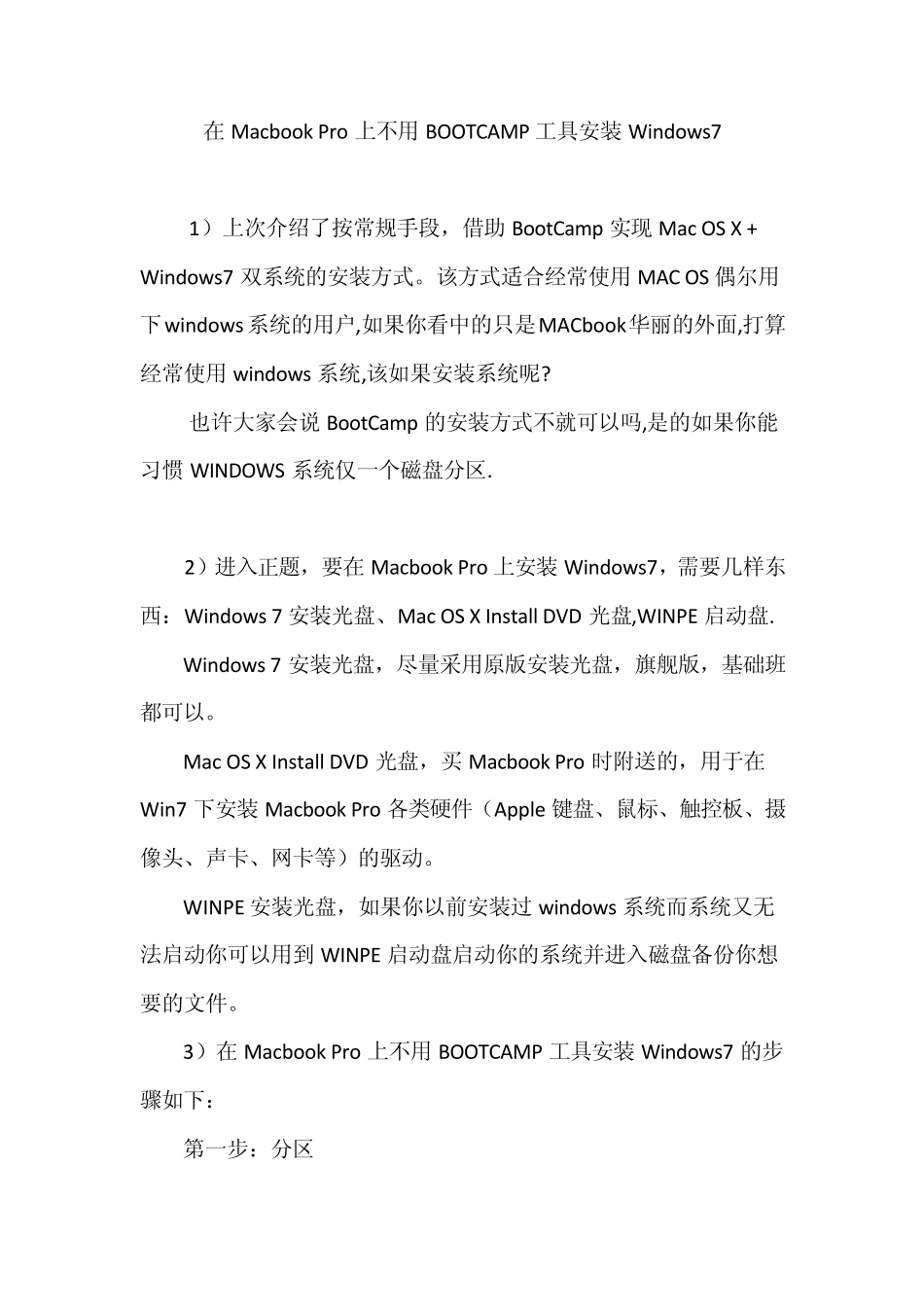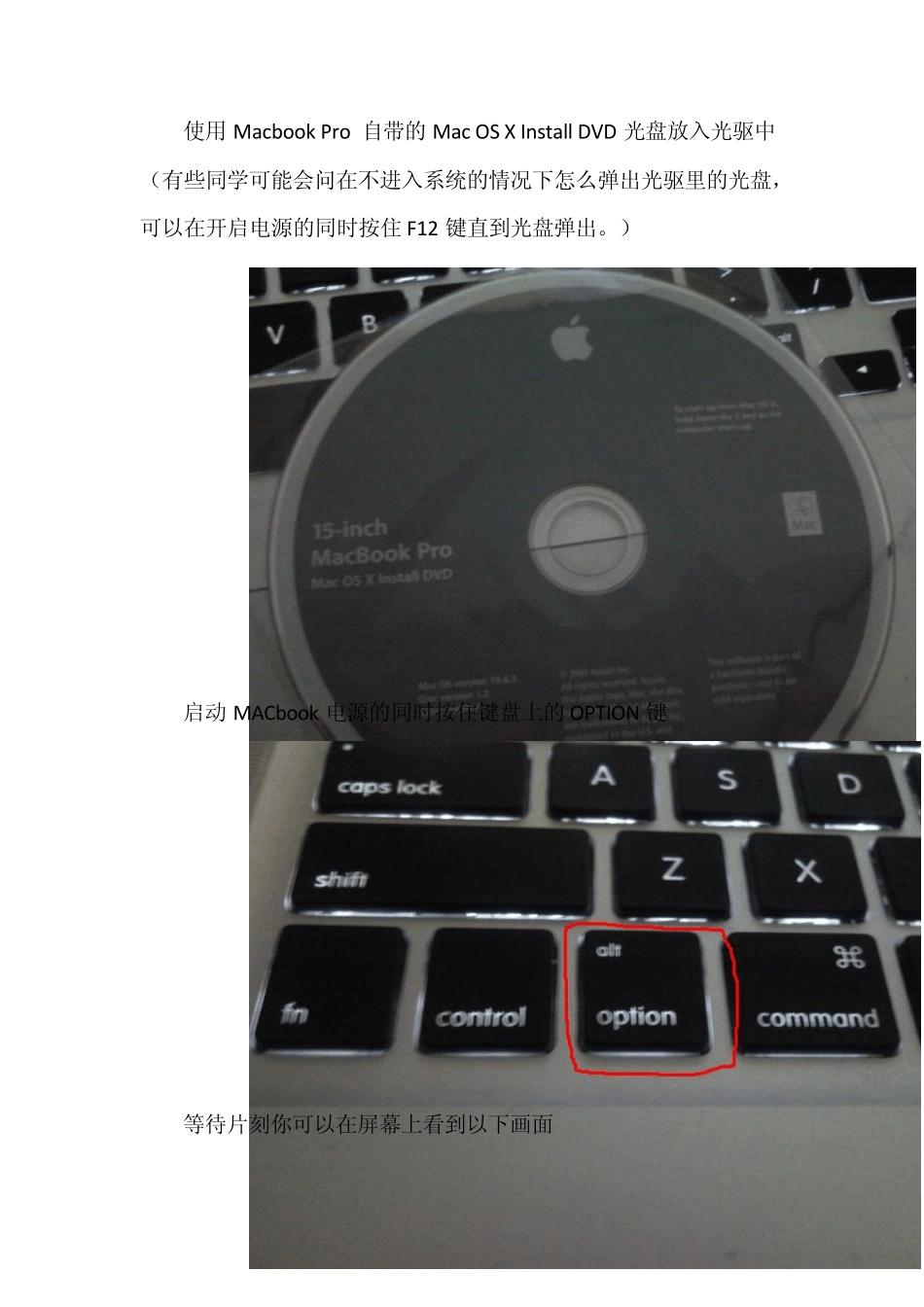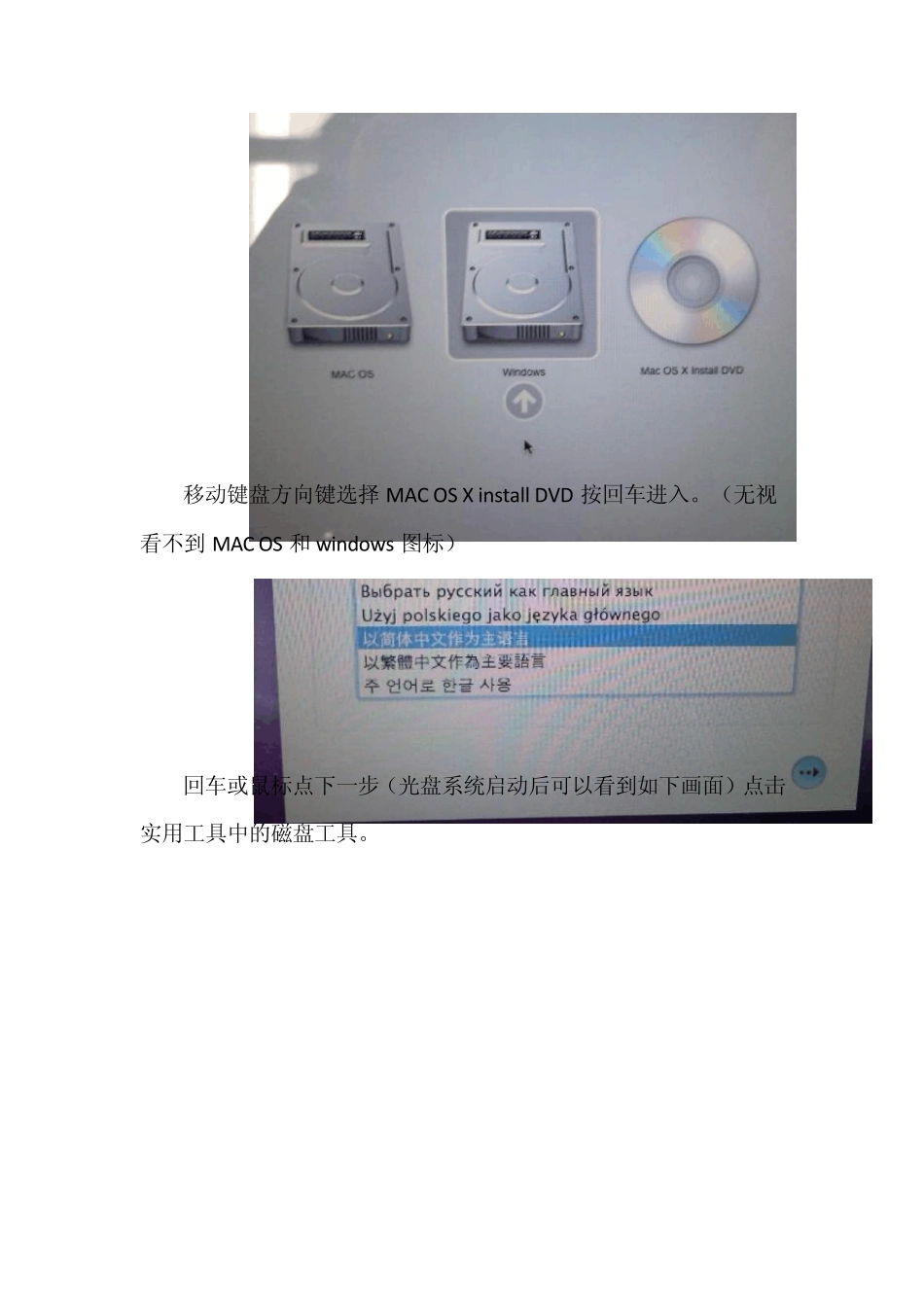在Macbook Pro 上不用BOOTCAMP 工具安装Window s7 1)上次介绍了按常规手段,借助BootCamp 实现Mac OS X + Window s7 双系统的安装方式。该方式适合经常使用MAC OS 偶尔用下w indow s系统的用户,如果你看中的只是MACbook华丽的外面,打算经常使用w indow s 系统,该如果安装系统呢? 也许大家会说BootCamp 的安装方式不就可以吗,是的如果你能习惯WINDOWS 系统仅一个磁盘分区. 2)进入正题,要在Macbook Pro 上安装Window s7,需要几样东西:Window s 7 安装光盘、Mac OS X Install DVD 光盘,WINPE 启动盘. Window s 7 安装光盘,尽量采用原版安装光盘,旗舰版,基础班都可以。 Mac OS X Install DVD 光盘,买 Macbook Pro 时附送的,用于在Win7 下安装Macbook Pro 各类硬件(Apple 键盘、鼠标、触控板、摄像头、声卡、网卡等)的驱动。 WINPE 安装光盘,如果你以前安装过 w indow s 系统而系统又无法启动你可以用到 WINPE 启动盘启动你的系统并进入磁盘备份你想要的文件。 3)在Macbook Pro 上不用BOOTCAMP 工具安装Window s7 的步骤如下: 第一步:分区 使用Macbook Pro 自带的Mac OS X Install DVD 光盘放入光驱中(有些同学可能会问在不进入系统的情况下怎么弹出光驱里的光盘,可以在开启电源的同时按住F12 键直到光盘弹出。) 启动 MACbook 电源的同时按住键盘上的OPTION 键 等待片刻你可以在屏幕上看到以下画面 移动键盘方向键选择MAC OS X install DVD 按回车进入。(无视看不到 MAC OS 和 w indow s 图标) 回车或鼠标点下一步(光盘系统启动后可以看到如下画面)点击实用工具中的磁盘工具。 点击磁盘后点击分区,可以进入分区界面(请自觉无视DESK 本意是DISK 的,哎,吃了没文化的亏!!!) 重点就在这里,我的分区是采用1+4 模式 一、1 是隐藏分区也就是苹果的EFI 默认的是GUID 分区占 200M空间剩下的分成四个等大小的空间。 二、4 是四个等大小的空间前面两个用作 WINDOWS7 的扩展磁盘,BOOTCAMP 用来安装 WINDOWS7 系统也就是作为系统分区。 三、磁盘格式调整,因为 w indow s 只能装在第一个分区和最后一个分区(就是第四个分区),第一个分区是EFI 保护分区,所以我们的w indow s 只能装在第四个分区,但是第二和第三分区又是DOS 格式,所以我们又要改掉第二,第三个分区为 MAC OS 扩展,这样我们就可以绕过第...